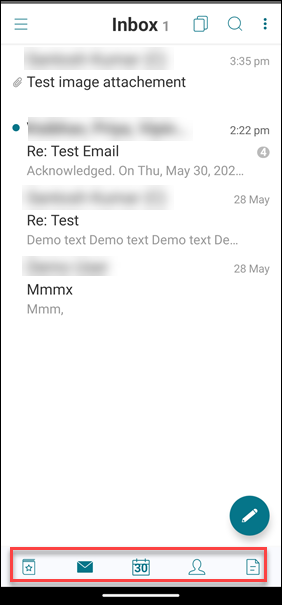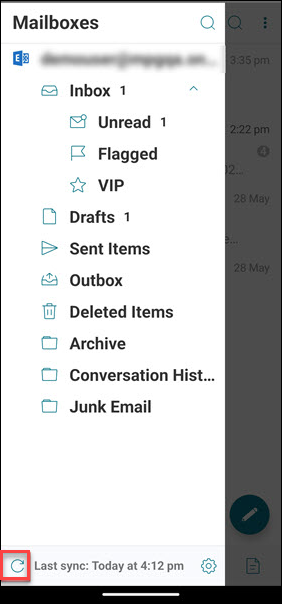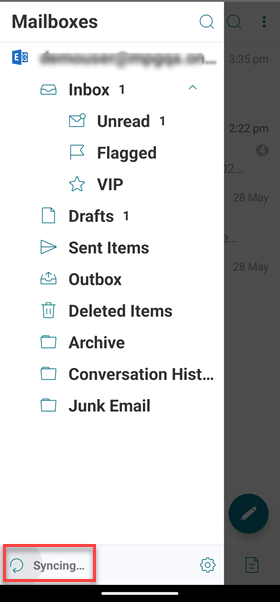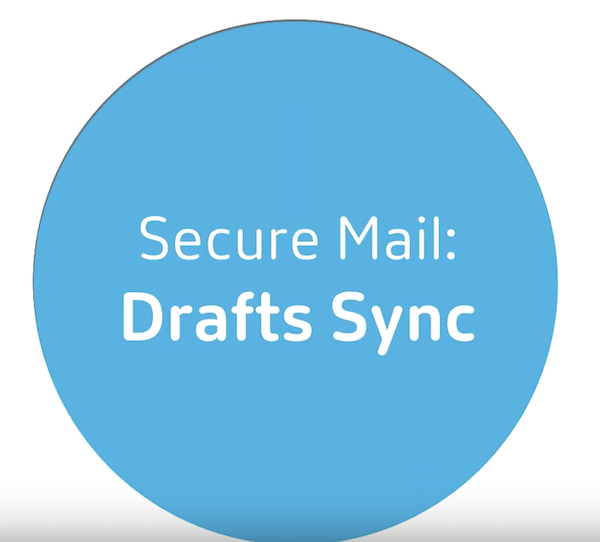Synchroniser les dossiers et les contacts
Vous pouvez actualiser et synchroniser le contenu de Secure Mail.
Synchronisation des dossiers de messagerie
Vous pouvez synchroniser tout le contenu de Secure Mail en appuyant sur l’icône Synchroniser.
Remarque :
cette fonctionnalité est disponible sous iOS et Android.
L’icône Synchroniser s’affiche dans les menus contextuels de Secure Mail, telles que Boîtes aux lettres, Calendriers, Contacts et Pièces jointes.
Lorsque vous appuyez sur l’icône Synchroniser, les dossiers configurés pour être actualisés automatiquement sont mis à jour. L’horodatage de la dernière synchronisation apparaît à côté de l’icône Synchroniser.
Pour synchroniser vos dossiers
- Ouvrez Secure Mail.
-
À partir des dossiers disponibles sur la barre d’onglets de pied de page, touchez le dossier que vous souhaitez synchroniser.
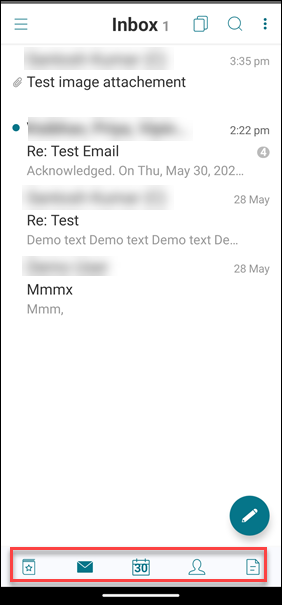
-
Touchez l’icône en forme de hamburger dans le coin supérieur gauche de votre écran.
-
Touchez l’icône Synchroniser dans le coin inférieur gauche de votre écran.
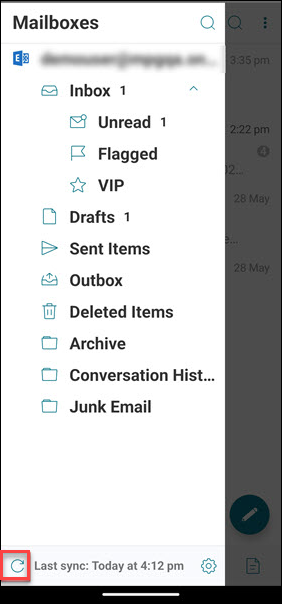
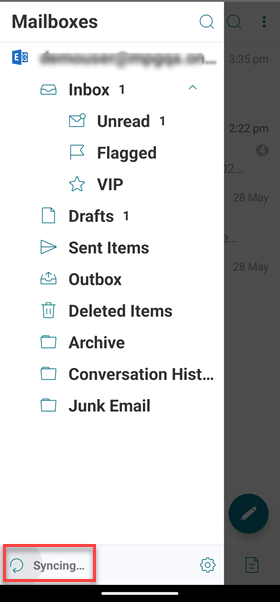
La progression de la synchronisation des dossiers s’affiche et le dossier est synchronisé. L’horodatage apparaît à côté de l’icône Synchroniser.
Synchronisation automatique du dossier Brouillons
Dans Secure Mail pour Android, le dossier brouillons se synchronise automatiquement. Vos brouillons sont disponibles sur tous vos appareils. Pour Android, cette fonctionnalité est disponible sur les appareils exécutant Office 365 ou Exchange Server 2016 et versions ultérieures.
Dans Secure Mail pour iOS, cette fonctionnalité est disponible sur les configurations exécutant Exchange ActiveSync v16 ou version ultérieure.
Si votre brouillon Secure Mail contient des pièces jointes, les pièces jointes ne sont pas synchronisées avec le serveur.
La vidéo d’une minute suivante illustre le fonctionnement de cette fonctionnalité :
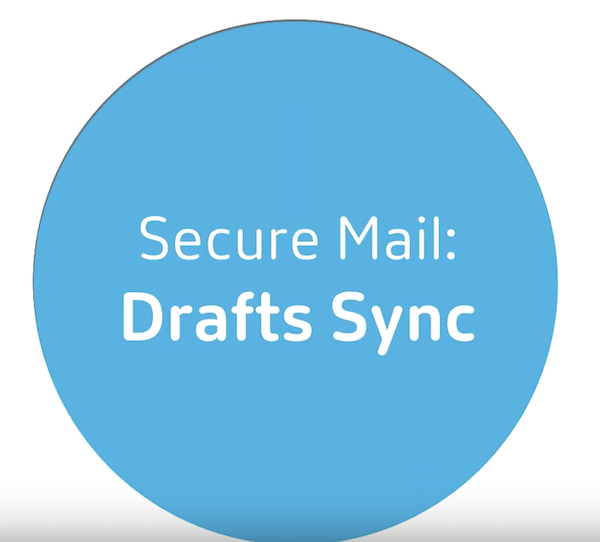
La version officielle de ce document est en anglais. Certains contenus de la documentation Cloud Software Group ont été traduits de façon automatique à des fins pratiques uniquement. Cloud Software Group n'exerce aucun contrôle sur le contenu traduit de façon automatique, qui peut contenir des erreurs, des imprécisions ou un langage inapproprié. Aucune garantie, explicite ou implicite, n'est fournie quant à l'exactitude, la fiabilité, la pertinence ou la justesse de toute traduction effectuée depuis l'anglais d'origine vers une autre langue, ou quant à la conformité de votre produit ou service Cloud Software Group à tout contenu traduit de façon automatique, et toute garantie fournie en vertu du contrat de licence de l'utilisateur final ou des conditions d'utilisation des services applicables, ou de tout autre accord avec Cloud Software Group, quant à la conformité du produit ou service à toute documentation ne s'applique pas dans la mesure où cette documentation a été traduite de façon automatique. Cloud Software Group ne pourra être tenu responsable de tout dommage ou problème dû à l'utilisation de contenu traduit de façon automatique.
DIESER DIENST KANN ÜBERSETZUNGEN ENTHALTEN, DIE VON GOOGLE BEREITGESTELLT WERDEN. GOOGLE LEHNT JEDE AUSDRÜCKLICHE ODER STILLSCHWEIGENDE GEWÄHRLEISTUNG IN BEZUG AUF DIE ÜBERSETZUNGEN AB, EINSCHLIESSLICH JEGLICHER GEWÄHRLEISTUNG DER GENAUIGKEIT, ZUVERLÄSSIGKEIT UND JEGLICHER STILLSCHWEIGENDEN GEWÄHRLEISTUNG DER MARKTGÄNGIGKEIT, DER EIGNUNG FÜR EINEN BESTIMMTEN ZWECK UND DER NICHTVERLETZUNG VON RECHTEN DRITTER.
CE SERVICE PEUT CONTENIR DES TRADUCTIONS FOURNIES PAR GOOGLE. GOOGLE EXCLUT TOUTE GARANTIE RELATIVE AUX TRADUCTIONS, EXPRESSE OU IMPLICITE, Y COMPRIS TOUTE GARANTIE D'EXACTITUDE, DE FIABILITÉ ET TOUTE GARANTIE IMPLICITE DE QUALITÉ MARCHANDE, D'ADÉQUATION À UN USAGE PARTICULIER ET D'ABSENCE DE CONTREFAÇON.
ESTE SERVICIO PUEDE CONTENER TRADUCCIONES CON TECNOLOGÍA DE GOOGLE. GOOGLE RENUNCIA A TODAS LAS GARANTÍAS RELACIONADAS CON LAS TRADUCCIONES, TANTO IMPLÍCITAS COMO EXPLÍCITAS, INCLUIDAS LAS GARANTÍAS DE EXACTITUD, FIABILIDAD Y OTRAS GARANTÍAS IMPLÍCITAS DE COMERCIABILIDAD, IDONEIDAD PARA UN FIN EN PARTICULAR Y AUSENCIA DE INFRACCIÓN DE DERECHOS.
本服务可能包含由 Google 提供技术支持的翻译。Google 对这些翻译内容不做任何明示或暗示的保证,包括对准确性、可靠性的任何保证以及对适销性、特定用途的适用性和非侵权性的任何暗示保证。
このサービスには、Google が提供する翻訳が含まれている可能性があります。Google は翻訳について、明示的か黙示的かを問わず、精度と信頼性に関するあらゆる保証、および商品性、特定目的への適合性、第三者の権利を侵害しないことに関するあらゆる黙示的保証を含め、一切保証しません。
ESTE SERVIÇO PODE CONTER TRADUÇÕES FORNECIDAS PELO GOOGLE. O GOOGLE SE EXIME DE TODAS AS GARANTIAS RELACIONADAS COM AS TRADUÇÕES, EXPRESSAS OU IMPLÍCITAS, INCLUINDO QUALQUER GARANTIA DE PRECISÃO, CONFIABILIDADE E QUALQUER GARANTIA IMPLÍCITA DE COMERCIALIZAÇÃO, ADEQUAÇÃO A UM PROPÓSITO ESPECÍFICO E NÃO INFRAÇÃO.